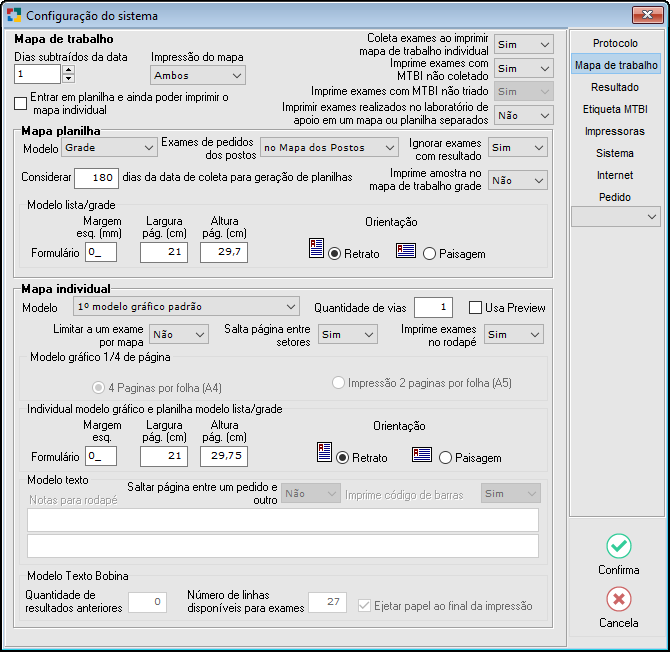MAPA DE TRABALHO
Agora será tratado a respeito das configurações gerais referentes aos mapas de trabalho.
Na tela Configurações, clicar no botão Mapa de Trabalho, as opções para os mapas serão apresentadas.
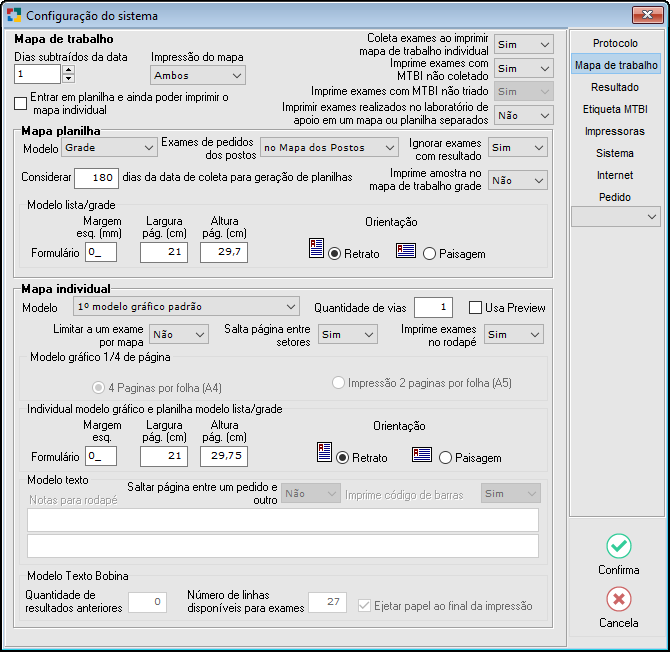
Fig. Configurações do Sistema - Mapa de Trabalho.
Mapa de Trabalho:
Definir informações gerais para o mapa de trabalho.
|
Dias Subtraídos da Data: Informar quantos dias deverão ser subtraídos baseados na data de entrega impressa no protocolo do paciente, para que o setor técnico entregue os exames.
Exemplo:
Dias subtraídos da Data: 1
Data de entrega no protocolo do paciente 15/12/2008;
Data informada no mapa para o setor técnico entregar os exames 14/12/2008.
|
- Coleta exames ao Imprimir mapa de trabalho individual: Selecionar "Sim ou Não".
Com a opção "Sim" selecionada o sistema obriga a coleta do material caso haja a impressão do mapa individual.
- Imprime Exames com MTBI Não Coletado: Selecionar "Sim ou Não".
Com a opção "Não" selecionada, o sistema não fará a impressão dos mapas de trabalhos dos exames onde o material biológico ainda não tenha sido coletado.
- Imprime Exames com MTBI Não triado: Selecionar "Sim ou Não".
Com a opção "Não" selecionada, o sistema não fará a impressão dos mapas de trabalhos dos exames onde ainda não tenha sido triado, ou que o mapa de trabalho já tenha sido impresso.
|
|
Impressão do Mapa: Selecionar como deverá ser feita a impressão dos mapas de trabalho, que pode ser por:
- Individual: Selecionar a opção individual quando o laboratório faz a impressão dos mapas de trabalho após o cadastro dos pedidos junto com o protocolo e etiquetas de material biológico para depois incluir os resultados, ou seja, será cadastrado o pedido e logo após serão impressos os mapas de todos os exames do paciente junto com o protocolo de exames e etiquetas de material biológico.
- Planilha: Selecionar a opção planilha caso desejar que a impressão dos mapas de trabalho sejam feitos através de planilhas por setor ou através da planilha personalizada, opção onde o laboratório configura a composição de suas planilhas.
Posteriormente serão gerados planilhas, que conterão todos os exames de todos os pacientes que ainda não tenham sido incluídos em nenhuma outra planilha.
Os resultados dos exames serão incluídos de acordo com a planilha gerada, utilizando a opção Mapa, na tela de Resultados de Exames.
Nota: Mapas Planilhas são exclusivos para a impressão em impressoras gráficas, ou seja, impressoras laser ou jato de tinta. Mapas Planilhas não são impressos em impressoras matriciais.
- Ambos: Selecionar a opção ambos, quando o laboratório for utilizar as opções de impressão do mapa planilha (lista, grade ou personalizada) e individual ao mesmo tempo.
Se o exame tiver sido impresso através da opção individual, não será incluído em uma mapa de trabalho planilha, e vice-versa.
Na Rastreabilidade e na tela Impressão dos dados do pedido, o sistema disponibiliza as informações do modo utilizado para a impressão do mapa ou se o exame não tiver sido impresso.
|
|
Imprimir Exames Realizados no Laboratório de Apoio em Um Mapa ou Planilha Separados: Marcar "Sim" caso desejar que os mapas de exames que são enviados para laboratórios de apoio sejam impressos em mapas separados. Isto será valido apenas para a Impressão do Mapa: Individual.
Entrar em planilha e ainda poder imprimir o mapa individual: Com esta opção marcada, mesmo que o mapa tenha sido impresso individualmente no cadastro do pedido, ele entrará no mapa de trabalho planilha, ou mesmo que esteja incluído em uma planilha, poderá ser impresso individualmente.
|
|
Mapa Planilha:

Fig. Mapa modelo Planilha.
Se o laboratório trabalhar com a impressão dos mapas em planilhas (lista, grade ou personalizada), selecionar qual modelo de planilha deverá ser impresso e como serão impressos os mapas dos postos de coleta.
|
Modelo: Selecionar o modelo que devem ser impressas as planilhas, podem ser:
- Grade: Os mapas dos exames sairão no modelo grade, agrupados por setor. Para visualizar o modelo mapa clicar aqui.
- Lista: Os mapas dos exames sairão no modelo lista, agrupados por setor. Para visualizar o modelo mapa clicar aqui.
- Personalizada: Os mapas dos exames serão impressos de acordo com o que foi configurado em cada planilha personalizada. Para visualizar o modelo mapa clicar aqui.
|
|
Exames de pedidos dos postos: Selecionar como serão impressos os mapas planilhas, referentes aos pedidos dos postos de coleta não informatizados e exames de pedidos de postos informatizados incluídos na Central.
- no Mapa da Central: Selecionar para que os mapas dos exames dos postos de coleta sejam impressos na mesma planilha junto com os pedidos da Central;
- no Mapa dos Postos: Selecionar para que os exames dos postos de coleta sejam impressos em uma planilha independente, com numeração do próprio posto;
|
|
Informar as dimensões do papel do modelo Planilha onde deverão ser impressos os mapas de trabalhos gráficos planilha.
Ignorar exames com resultado: Responsável por evitar que entre em mapas de trabalho planilha exames que estejam com o status MAIOR ou IGUAL a DIGITADO.
Na rastreabilidade irá ficar da seguinte maneira: "Exame não incluído em planilha por ter Resultado."
Considerar [ ] dias da data de coleta para a geração de planilhas: é possível configurar o número limite de dias para a geração da planilha com intervalo de 30 a 180 dias.
Imprime amostra no mapa de trabalho grade: Marcar "Sim" se desejar que seja impresso a amostra no modelo de mapa Grade.
Formulário: Marcar as medidas do papel.
Margem esq.: Informar a margem esquerda para a impressão do mapa de trabalho. Este campo já vem preenchido automaticamente pelo sistema, alterar estas informações caso seja necessário.
Largura pág. (cm): Informar a largura do papel onde serão impressos os mapas de trabalho;
Altura pág. (cm): Informar a altura do papel onde serão impressos os mapas de trabalho.
|
|
Orientação: Selecionar a orientação da impressão no papel.
Retrato: Marcar este checkbox se desejar que a impressão seja feita no modo Retrato.
Paisagem: Marcar este checkbox se desejar que a impressão seja feita no modo Paisagem
|
|
Nota:
- Os exames incluídos nos pedidos, na Central ( pedido de um posto informatizado ou não informatizado), entrarão nas planilhas da Central, independentemente.
- Se a opção " Exames de pedidos dos postos: no Mapa da Central " estiver selecionado, os exames dos pedidos serão incluídos nas planilhas junto com os pedidos da própria Central.
- Se a opção " Exames de pedidos dos postos: no mapa dos postos " estiver selecionado, os exames dos pedidos da Central e de cada posto de coleta sairão em planilhas separadas.
- Exames de pedidos de postos de coleta informatizados incluídos na Central, constarão apenas nas planilhas geradas na Central.
- As opções selecionadas na Central para planilhas, devem estar iguais nos postos de coleta informatizados.
|
|
|
Mapa Individual:

Fig. Configurações do Sistema Mapa Individual e Texto
No sistema Unilab existe dois tipos de mapas de trabalho individual com diversos modelos cada um: os mapas modelos gráficos, que podem ser impressos em impressoras laser ou jato de tinta e os mapas modelos textos, que são específicos para impressoras matriciais.Os mapas gráficos são configuráveis, ou seja, o sistema permite ajustar as informações que serão impressas, de acordo com a necessidade do laboratório.Já nos modelos textos as informações impressas não são manipuladas, ou seja, será impresso o que já está previamente determinado pelo sistema.
|
Modelo: Selecionar um dos modelos para a impressão dos mapas de trabalho;
1° Modelo gráfico Padrão: Para visualizar o modelo clicar aqui.
2° Modelo gráfico 1/4 Página: Para visualizar o modelo clicar aqui.
3° Modelo Texto Meia Página Fonte Grande: Para visualizar o modelo clicar aqui.
4° Modelo Texto 1/4 de Página 1 Coluna: Para visualizar o modelo clicar aqui.
5° Modelo Texto Meia Página Fonte Pequena: Para visualizar o modelo clicar aqui.
6° Modelo Texto 1/4 de Página 2 Colunas: Para visualizar o modelo clicar aqui.
7° Modelo Texto bobina 42 colunas: Criado para impressão de mapas em impressoras de texto como Epson ESC/POS e Bematech.
|
|
Quantidade de Vias: Informar a quantidade de vias para a impressão dos mapas de trabalho. Caso não desejar imprimir nenhuma via, deixar a quantidade como "0".
Usa Preview: Marcar o checkbox para que a impressão apareça em tela antes de ser enviado a impressora.
Limitar a um Exame por Mapa: Marcar esta opção caso desejar a impressão de um exame por folha de mapa de trabalho, ou seja, um mapa em cada página;
Salta Página Entre Setores: Marcar esta opção caso desejar que o sistema pule folha para a impressão dos mapas, quando mudar o setor dos exames. (Exemplo: Imprimir todos os mapas da bioquímica, saltar folha para imprimir o mapa dos exames de hormônios);
Imprime Exames no Rodapé: Marcar esta opção caso desejar que o sistema faça a impressão dos mnemônicos dos exames no rodapé do mapa de trabalho;
Modelo Gráfico 1/4 de Página: Se o laboratório for utilizar a impressão dos modelo gráfico de 1/4 de página, informar se o sistema deverá fazer a impressão numa folha inteira (A4 21,0 x 29,7), imprimindo 04 mapas 1/4 por folha ou se deverá ser impresso numa folha (A5 14,85 x 21,0) 02 mapas por folha. As medidas informadas devem ser da folha inteira do A4.
4 Páginas por folha (A4): Marcar este checkbox para que o sistema considere a impressão em 1/4 de página na folha inteira, ou seja, dividir a folha em 4 partes e imprimir um mapa em cada 1/4.
Impressão 2 páginas por folha (A5): Marcar este checkbox para que o sistema faça a impressão de 1/4 de página, no papel A5, ou seja, 2 mapas por folha no papel A5 e imprimir um mapa em cada 1/4;
|
|
Mapa Individual Modelo Gráfico ou Mapa Planilha:
Informar as dimensões do papel onde deverão ser impressos os mapas de trabalhos gráficos individual ou planilha.
Formulário: Marcar as medidas do papel.
Margem esq.: Informar a margem esquerda para a impressão do mapa de trabalho. Este campo já vem preenchido automaticamente pelo sistema, alterar estas informações caso seja necessário.
Largura pág. (cm): Informar a largura do papel onde serão impressos os mapas de trabalho;
Altura pág. (cm): Informar a altura do papel onde serão impressos os mapas de trabalho.
Nota: Caso a impressão do mapa seja no modelo 1/4, informar sempre a altura total do papel (21,0 x 29,7). Caso seja o modelo gráfico padrão, a impressão poderá ser realizada em meia folha de A4 ou no papel inteiro, portanto informar as medidas correspondentes.
|
|
Orientação: Selecionar a orientação da impressão no papel.
Retrato: Marcar este checkbox se desejar que a impressão seja feita no modo Retrato.
Paisagem: Marcar este checkbox se desejar que a impressão seja feita no modo Paisagem
|
|
|
Modelo Texto:

Fig. Configurações do Sistema Mapa Individual e Texto.
Espaço reservado para informações adicionais na impressão do mapa Modelo Texto.
Notas para Rodapé: Espaço de duas linhas reservado para textos adicionais que se deseja imprimir no rodapé do mapa de trabalho do tipo texto;
Imprime Códigos de Barras: Selecionar "Sim ou Não" para a impressão de código de barras no mapa de trabalho modelo texto
Espaço reservado para informações adicionais na impressão do mapa Modelo Texto Bobina.
Quantidade de Resultados Anteriores: colocar o numero de resultados anteriores que gostaria que aparecesse no mapa.
Numero de Linhas Disponíveis para Exames: Numero de caracteres disponíveis em Horizontal para configuração dos exames.
Ejetar Papel ao Final da Impressão: Ejeta o papel ao final da impressão.
|
Após preencher as informações necessárias, clicar no botão Confirma ou pressionar [F8] para salvar as informações.
Para cancelar o processo, clicar no botão Cancela ou pressionar [Ctrl+Q] para sair da tela.
Created with the Personal Edition of HelpNDoc: Maximize Your Productivity with HelpNDoc's CHM Help File Creation Features